iPad 使用手册
- 欢迎使用
-
-
- 兼容 iPadOS 18 的 iPad 机型
- iPad mini(第 5 代)
- iPad mini(第 6 代)
- iPad mini (A17 Pro)
- iPad(第 7 代)
- iPad(第 8 代)
- iPad(第 9 代)
- iPad(第 10 代)
- iPad Air(第 3 代)
- iPad Air(第 4 代)
- iPad Air(第 5 代)
- iPad Air 11 英寸 (M2)
- iPad Air 13 英寸 (M2)
- 11 英寸 iPad Pro(第 1 代)
- 11 英寸 iPad Pro(第 2 代)
- 11 英寸 iPad Pro(第 3 代)
- 11 英寸 iPad Pro(第 4 代)
- iPad Pro 11 英寸 (M4)
- 12.9 英寸 iPad Pro(第 3 代)
- 12.9 英寸 iPad Pro(第 4 代)
- 12.9 英寸 iPad Pro(第 5 代)
- 12.9 英寸 iPad Pro(第 6 代)
- iPad Pro 13 英寸 (M4)
- 设置基础功能
- 让 iPad 成为你的专属设备
- 与亲朋好友保持联系
- 自定义你的工作区
- 充分利用 Apple Pencil
- 为儿童自定义 iPad
-
- iPadOS 18 的新功能
-
- 阅读 PDF
- 快捷指令
- 提示
- 版权
将 iPad 用作 Mac 的第二台显示器
你可以使用随航将 iPad 用作第二台显示器来扩展 Mac 的工作区。扩展工作区可让你在不同屏幕上使用不同的 App,或者在两个屏幕上使用相同 App 但控制其不同方面。例如,在两个屏幕上使用同一个 App 时,你可以在 Mac 上查看艺术作品的同时,在 iPad 上使用 Apple Pencil 和 App 的工具及调板。
你可以搭配 Mac 和 iPad 使用随航。
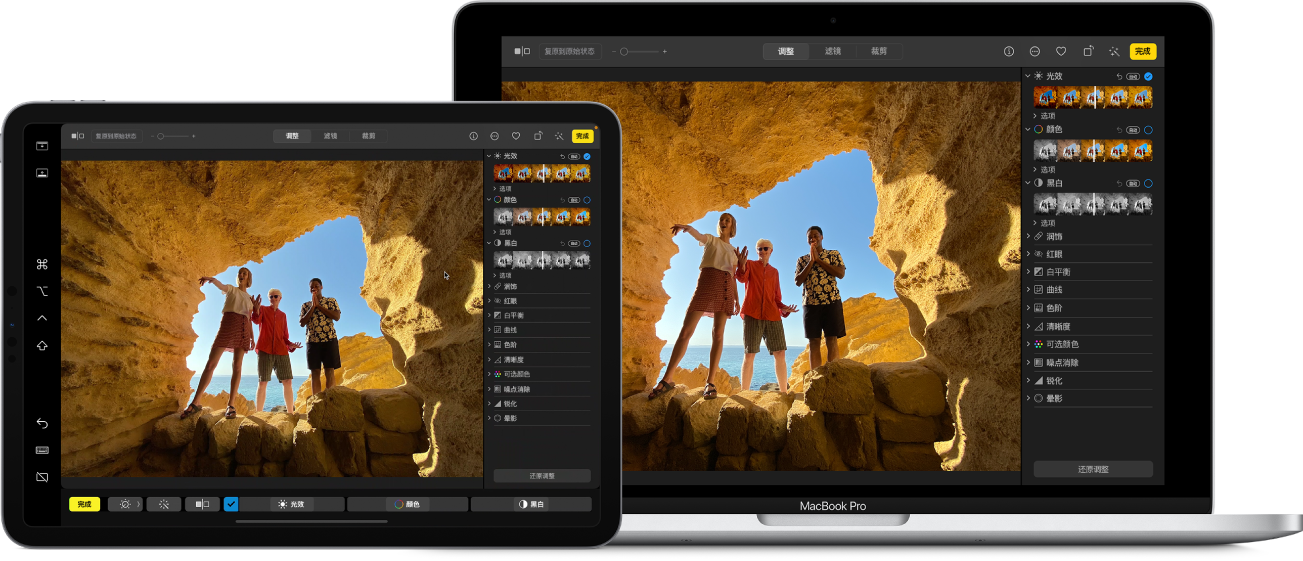
开始前
确保以下事项:
在两台设备上登录相同 Apple 账户。
设备必须放在距离彼此 10 米(30 英尺)范围内。
两台设备均满足随航的最低系统要求。
如果使用 VPN,请确保其配置不会阻止局域联网,否则可能干扰某些连续互通功能。
设置随航
在 Mac 上,选取苹果菜单

【注】如果 Mac 运行的是 macOS 12.5 或更低版本,请选取苹果菜单

你也可以使用 USB 连接线来连接 Mac 和 iPad。你可以使用 iPad 随附的 USB 连接线,也可以使用与 Mac 和 iPad 端口相配的其他连接线。
点按右侧的
 ,然后选取你的 iPad。
,然后选取你的 iPad。若要更改“随航”选项(例如,在 iPad 上显示随航或触控栏,或者扩展或镜像 Mac 显示器),请在“显示器”中选取你的 iPad,然后从可用选项中进行选取。
你还可以调整 Mac 和 iPad 显示器的排列。点按“排列”,然后将显示器拖入新位置。
【提示】你还可以使用控制中心来设置随航。点按菜单栏中的屏幕镜像,点按“屏幕镜像”,然后选取你的 iPad。你可以在此处调整部分“显示器”设置,或者点按“显示器设置”以查看更多选项。
搭配 Mac 或 iPad 使用随航
执行以下任一项操作:
在 Mac 和 iPad 间移动窗口:将窗口拖到屏幕边缘直至指针出现在另一台设备上。或者在使用 App 期间,选取“窗口”>“移到”。
在 iPad 上使用边栏:用手指或 Apple Pencil 轻点边栏中的图标以显示或隐藏菜单栏,显示
 或隐藏
或隐藏  程序坞,或者显示屏幕键盘
程序坞,或者显示屏幕键盘  。或者轻点一个或多个修饰键(如 Control
。或者轻点一个或多个修饰键(如 Control  )以使用键盘快捷键。
)以使用键盘快捷键。在 iPad 上使用触控栏:用手指或 Apple Pencil 轻点触控栏中的任意按钮。按钮因 App 或任务而异。
在 iPad 上使用 Apple Pencil:使用 Apple Pencil 轻点以选择项目,如菜单命令、复选框或文件。如果 Apple Pencil 支持(且在“显示器”设置中选择了相关选项),你可以轻点两下 Apple Pencil 的下端以在某些 App 中切换绘图工具。请参阅 Apple 支持文章:将 Apple Pencil 与 iPad 配对。
在 iPad 上使用手势:使用基本手势(如轻点、轻扫、滚动和缩放)以及用于输入和编辑文本的手势。请参阅了解与 iPad 交互的基本手势。
在 iPad 上,切换显示 Mac 桌面和 iPad 主屏幕:若要显示主屏幕,请从 iPad 底部边缘向上轻扫。若要返回 Mac 桌面,请向上轻扫,然后轻点
 。
。
关闭随航
如果准备停止将 iPad 用作 Mac 的第二台显示器,请执行以下一项操作:
在 Mac 上:点按菜单栏中的
 ,点按“显示器”,然后从“镜像或扩展至”下方的列表中取消选择你的 iPad。
,点按“显示器”,然后从“镜像或扩展至”下方的列表中取消选择你的 iPad。在 iPad 上:轻点边栏底部的
 。
。
如果无法正常使用随航
确保在两台设备上均已登录相同 Apple 账户。
确保设备放在距离彼此 10 米(30 英尺)的范围内。
如需更多故障排除提示,请参阅 Apple 支持文章:将 iPad 用作 Mac 的第二个显示屏中的“随航”系统要求。